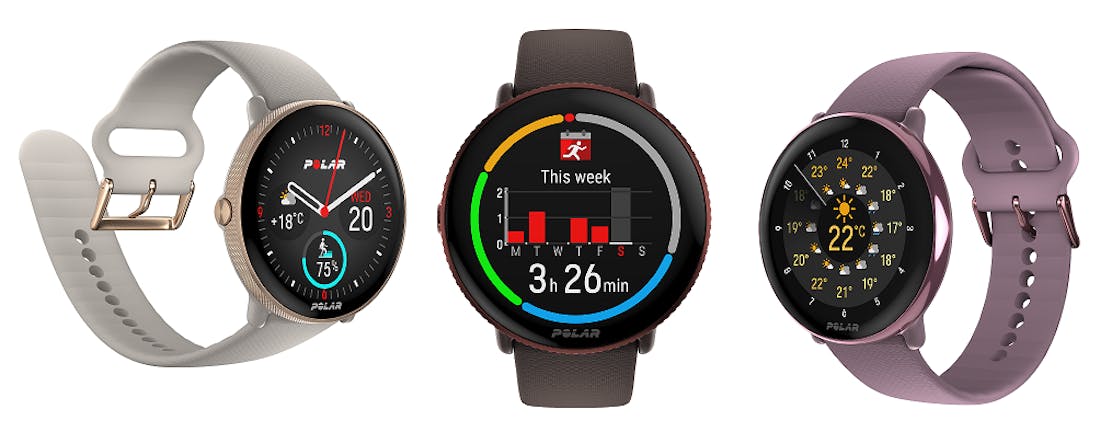Review Polar Ignite 3 - Stijlvol alternatief
Polar noemt de Ignite 3 een fitness- en wellnesshorloge. Het lijkt vooral geïnspireerd door de Garmin Venu 2-serie, de ook al minder harde serie gps-smartwatches van dat merk. Betekent dit dat de tijd van bikkelhard sporten en zweten ook bij Polar voorbij is en je met de Ignite 3 vooral een heel smaakvolle activiteiten-tracker aan de pols hebt? En is het voor de echte sporter dan nog wel een goede keuze?
Met de Ignite 3 levert Polar niet zijn beste gps-smartwatch zover af maar wel een opvallende. Het ontwerp, het ongekend lage gewicht en het mooie AMOLED-scherm zullen zeker kopers aanspreken en overtuigen.
- Design
- Gewicht
- Scherm
- Polar Flow
- Maar één knop voor bediening (naast touch)
- Software
- Geen multisport
- Geen navigatie
- Niet-standaard oplader
Dat Polar met de Ignite innoveert begint al bij de kleuren. Waar zwart en metaalkleuren al jaren het aanbod dicteren is de Ignite 3 in meerdere kleuren beschikbaar en elk met bijpassend gekleurd bandje. Behalve “night black”, gewoon zwart dus, zijn er een zandkleurige behuizing met een grijze band, een paarse behuizing met paarse band en een koperkleurige behuizing met zwarte band.
Voor elk wat wils dus en zeker aantrekkelijk voor wie wel een sportieve smartwatch ambieert maar geen enorm masculien apparaat aan de pols wil hebben. En masculien is de Polar Ignite 3 zeker niet, het is een van de dunste smartwatches ooit! De kunststof behuizing met een subtiel gevormde metalen rand is slechts 9,5 mm dik en weeg ook nog eens slechts 35 gram. Een ongekende prestatie al komt die wel met een nadeel zoals we later zullen zien. Maar het design van de Ignite 3 is erg geslaagd.
Lees ook: Helpt een smartwatch je gezonder te leven?
AMOLED
De Polar Ignite 3 beschikt over een mooi 416 x 416 pixels scherp AMOLED-scherm. Om de batterij te besparen schakelt het kort na elke aanraking of moment dat het horloge opmerkt dat er gekeken wordt, terug in een standaard stand waarop alleen heel licht de klok en de wijzers te zien zijn. Geen always-on dus maar prima voor het dagelijks gebruik.
Polar weet hiermee een accuduur te bereiken van 100 uur bij normaal gebruik en 30 uur training. Officieel is na vijf dagen de Ignite 3 helemaal leeg en moet opgeladen worden, verstandiger is dit al een dag eerder te doen. Opvallend detail, de oplaadkabel van de Ignite 3 heeft weer een andere connector en ook weer anders dus dan van de recent geteste Polar-modellen zoals de Pacer Pro en Vantage V2. De nieuwe connector is kleiner en trefzekerder dan die van de genoemde modellen, maar dat kon ook al snel. Deze hele industrie zit op draadloos opladen te wachten, wie durft?!
Interface loopt achter
Helaas zet de frisse opmaak van de buitenkant zich niet binnen de Ignite door. Hier biedt de Ignite 3 dezelfde interface als op alle andere Polar-smartwatches en die interface begint steeds meer te knellen. Het is niet strak, het is vaak niet mooi en het is soms ook ronduit onduidelijk. En dat is extra lastig omdat de Ignite maar één fysieke knop heeft en de bediening dus vooral via het aanraakscherm gebeurt. En swipen is veel meer dan bediening via knoppen afhankelijk van een goede en duidelijke interface. Bij knoppen weet je als gebruiker na enige tijd de voor jou belangrijkste combinaties ongezien uit te voeren en heb je bovendien de haptische feedback als bevestiging. Bij bediening via aanraken ontbreekt iedere merkbare feedback van het apparaat waardoor dit minder efficiënt en ook minder trefzeker is. In de testperiode mist we hierdoor de registratie van twee trainingen. Wel alles geveegd en gedrukt op het scherm, maar niet goed opgepakt door de Ignite 3.
Waar dat aan ligt blijft gissen. Hoewel Polar aangeeft een snellere processor te gebruiken in de Ignite, heel snappy reageert het apparaat niet altijd. Ook wat deze prestaties betreft kan de Polar software dus wel een makeover gebruiken.
Sport en wellness
De Ignite 3 biedt zoals elk horloge van dit merk een veelheid aan opties voor sport-, wellness- en ook activiteittracking. Dat gaat van het aantal trappen en stappen per dag, via registratie van de slaap gedurende de nacht, ademhalingsoefeningen, naar specifieke registraties van route, snelheid en hartslag bij sportieve prestaties.
Het aantal ondersteunde sporten is groot en omvat zowel binnen- als buitensport maar multisporten ontbreken. Polar biedt een aantal aanvullende analyses zoals van nachtelijk herstel, trainings- en voedingsadviezen en de mogelijkheid voor specifieke doelen zoals een halve of hele marathon te trainen. Een stap vooruit is de introductie van Voice Guidance. Deze biedt gesproken Nederlandstalige feedback tijdens het sporten en soms ook bij de bediening van het horloge. Denk hierbij aan het starten en stoppen van een training, maar ook de afstand, een gemiddelde snelheid of het binnen of buiten een hartslagzone trainen. Hiervoor is het wel nodig dat de Ignite een verbinding met een smartphone heeft. De Ignite heeft immers zelf geen luidspreker en evenmin is het mogelijk een headset direct op de smartwatch aan te sluiten.
Matige GPS, geen navigatie
Er is echter ook een flinke tegenvaller bij de Ignite 3 en dat is nota bene de GPS. Hoewel Polar een nieuwe chip gebruikt die naast GPS ook Glonas, Galileo en andere positiesystemen ondersteunt, is deze onvoldoende nauwkeurig. Bij registratie door meerdere GPS-apparaten tegelijk is er altijd verschil tussen de apparaten maar de afwijking die de Ignite 3 soms laat zien is te groot en te vaak. Hopelijk is het een softwareprobleem dat zich laat oplossen maar het kan ook de prijs zijn die op dit moment nog betaald moet worden om tot een zo dun en lichtgewicht smartwatch te komen. Hoewel het geen relatie zal hebben met de matige GPS, ook kaarten en navigatie ontbreken op de Ignite 3. Via FitSpark biedt Polar dagelijks kant-en-klare trainingsadviezen afgestemd op de conditie, eerdere trainingen en het herstel tijdens de nacht.
Polar Flow blijft een van de beste
De synchronisatie van geplande en voltooide trainingen evenals spontane fietstochtjes of wandelingen, gebeurt via Polar Flow. Dit is de combinatie van een website en apps voor iOS en Android zoals eigenlijk alle merken sporthorloges die inmiddels wel biedt. Door regelmatig het gps-sporthorloge met de smartphone te verbinden blijven alle gegeven gesynchroniseerd en kun je bijvoorbeeld een training plannen. Flow is en blijft een prima onderdeel van het aanbod van Polar dat de koper van een van haar sporthorloges bovendien onbeperkt gratis kan gebruiken.
Conclusie: Polar Ignite 3 kopen?
Met de Ignite 3 levert Polar niet zijn beste gps-smartwatch zover af maar wel een opvallende. Het ontwerp, het ongekend lage gewicht en het mooie AMOLED-scherm zullen zeker kopers aanspreken en overtuigen. Zolang zij voldoende hebben aan een gps-sporthorloge dat vooral leuke statistiekjes en inzichten oplevert zoals het aantal stappen dat je zet per dag en het aantal calorieën dat je verbruikt, zal ook niemand teleurgesteld zijn.
Voor echte duursporters of iedereen die zich echte sportieve doelstellingen heeft gesteld, is de Ignite 3 niet de goede keuze. Voor hen is een horloge met vijf knoppen voor de bediening, net even snellere software en vooral een nauwkeurigere GPS te belangrijk. Met Polar Flow en nieuwe functies zoals SleepWise blijft Polar innoveren en biedt het samen met de apps en websites een zeer goede aanvulling op de functionaliteit van de Ignite 3.